摘要: 告别肉眼在一片数据海洋中低效查找,wps官网将带你系统学习WPS表格的“条件格式”功能。从最基础的高亮显示,到利用公式实现复杂的动态标记,我们将通过大量实例和场景,让你彻底掌握这个数据处理利器,将你的工作效率提升一个新台-阶。
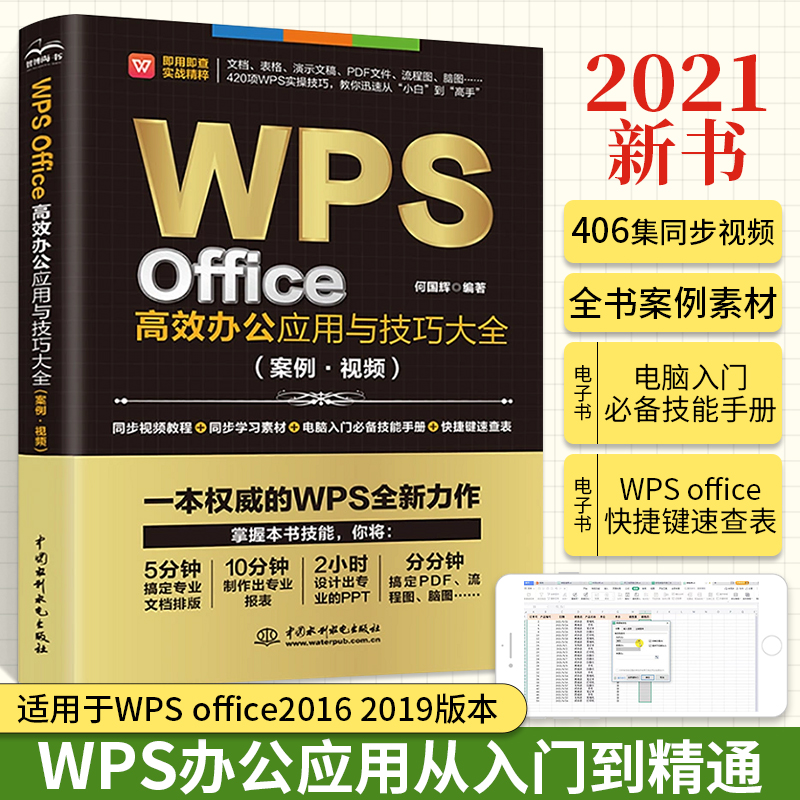
1. 什么是条件格式?它为什么如此重要?
条件格式 (Conditional Formatting) 是WPS表格(及Excel)中的一项功能,它允许你根据单元格的值或公式的计算结果,自动应用不同的格式(如颜色、字体、边框等)。简单来说,就是“让满足特定条件的单元格自动变个样子”。
它的核心价值在于:
- 大幅提升效率: 自动标记异常值、完成项、重复数据,无需手动逐一查找和标记。
- 数据可视化: 将枯燥的数字变为直观的视觉信号(如用颜色深浅表示销售额高低),一眼就能发现规律和问题。
- 突出关键信息: 在海量数据中,让最重要的信息(如“低于库存警戒线”、“即将到期”)自动跳到你眼前。
- 动态实时更新: 当你的数据发生变化时,格式会自动更新,无需任何额外操作,永远保持最新状态。
2. 快速上手:你的第一个条件格式
让我们通过一个最简单的例子,感受条件格式的魅力。假设我们有一份学生成绩单,需要快速标记出所有不及格(低于60分)的成绩。
2.1 入口在哪里?
选中你需要应用格式的数据区域,然后点击顶部菜单栏的 「开始」 选项卡,在中间找到 「条件格式」 按钮,所有的功能都在这里。
2.2 实战:高亮不及格分数
- 选中区域: 选中所有分数的单元格(例如 B2:B20)。
- 选择规则: 点击「条件格式」->「突出显示单元格规则」->「小于」。
- 设置条件: 在弹出的对话框中,输入数值 `60`。
- 选择格式: 在右侧的下拉菜单中,选择WPS预设的“浅红填充色深红色文本”,或点击“自定义格式”设置你喜欢的任何样式。
- 完成: 点击「确定」。现在,所有低于60分的成绩都会被自动标红,一目了然!
3. 系统学习:玩转WPS内置的5大类规则
WPS提供了非常丰富的预设规则,覆盖了80%的日常需求。它们主要分为以下几类:
3.1 突出显示单元格规则
这是最常用的一类,用于标记满足特定数值或文本条件的单元格。
- 大于/小于/介于/等于: 用于数值比较。例如:标记销售额大于10000的单元格。
- 文本包含: 用于文本查找。例如:标记所有包含“已完成”字样的任务。
- 发生日期: 用于时间维度分析。例如:标记所有“下周”到期的合同。
- 重复值/唯一值: 数据清洗利器。例如:快速找到客户列表中的重复录入的手机号。
3.2 项目选取规则 (最前/最后规则)
用于标记数据中的顶尖或垫底部分。
- 前10项 / 前10%: 例如:高亮显示销售额排名前10的员工业绩。
- 后10项 / 后10%: 例如:标记考试成绩倒数5名的学生(可自定义数量)。
- 高于/低于平均值: 无需计算,自动标记。例如:标记出所有高于平均成本的产品。
3.3 数据可视化三剑客:数据条、色阶、图标集
- 数据条: 在单元格内生成一个长度与数值大小成正比的条形图,非常直观。
- 色阶: 用颜色的渐变来表示数值的分布,从最小值到最大值颜色平滑过渡。例如:用“绿-黄-红”色阶表示产品健康度。
- 图标集: 用不同的图标(如箭头、信号灯、对勾错号)来表示数据的状态或趋势。
4. 进阶核心:用“公式”自定义规则,实现100%自由
当内置规则无法满足你的复杂需求时,“使用公式确定要设置格式的单元格”就是你的终极武器。公式返回的结果为 TRUE(真)时,应用格式;为 FALSE(假)时,不应用格式。
4.1 公式为何如此强大?
公式可以让你跨单元格、跨工作表进行判断,实现任何你能想到的逻辑组合。
4.2 关键技巧:绝对引用与相对引用 ($符号)
这是用好公式的关键!简单理解:
- A1 (相对引用): 当格式应用到其他单元格时,行和列都会变。
- $A$1 (绝对引用): 无论格式应用到哪里,永远都判断 $A$1 单元格。
- $A1 (混合引用): 列被锁定,行可变。这是整行/整列应用格式时最常用的!
- A$1 (混合引用): 行被锁定,列可变。
4.3 经典公式应用场景
-
高亮整行: 假设你想高亮“部门”为“销售部”的整行数据(数据从A2开始)。
- 选中你要应用格式的整个数据表区域(如 A2:F20)。
- 新建规则,选择“使用公式…”。
- 输入公式:
=$A2="销售部"(注意:A列锁定,行号2不锁定,这样它会为第3行判断$A3,第4行判断$A4,以此类推)。
-
标记周末日期: 假设A列是日期,想把周六周日标出来。
- 选中A列日期。
- 新建规则,使用公式:
=OR(WEEKDAY($A1,当你在同一个单元格区域设置了多个条件格式时,就需要管理它们了。点击「条件格式」->「管理规则」。- 规则顺序: 列表顶部的规则优先级最高。你可以使用上下箭头来调整顺序。
- “如果为真则停止”: 勾选此项后,如果该规则被满足,则后续的规则将不再对该单元格进行判断。这对于避免格式冲突非常有用。
- 编辑与删除: 你可以随时在这里编辑规则的条件、格式,或者删除不再需要的规则。
6. 实战演练:3大真实工作场景应用
场景一:项目进度甘特图
需求: 自动用颜色填充项目已进行的周期。
实现: 使用公式 =AND(H$1>=$B2,需求: 综合运用多种格式,让数据报告更专业。
实现:
- 对“销售额”列使用「数据条」。
- 对“完成率”列使用「色阶」。
- 对“排名变化”列使用「图标集」(上升/下降箭头)。
- 使用公式高亮“未达标”(如完成率<80%)的销售员整行数据。
场景三:动态库存预警系统
需求: 当“当前库存”低于“安全库存”时,整行标红预警。
实现: 假设当前库存在C列,安全库存在D列。使用公式 =$C2<$D2 为整个库存表设置条件格式,即可实现动态预警。
7. 总结:成为WPS表格高手的必经之路
条件格式不仅仅是一个美化工具,它更是一种强大的数据分析思维。掌握了它,意味着你能够:
- 从被动查找,变为主动发现。
- 从处理数据,变为理解数据。
- 从耗费时间,变为节省时间。
现在,打开你的WPS表格,从一个简单的规则开始练习吧。你会发现,你的表格从此变得“智能”和“生动”起来。




